Opciones de la pestaña "Disposición 3D"
La pestaña "Disposición 3D" ofrece un entorno en el que el usuario puede disponer las envolventes de los cuadros eléctricos definidas en las otras pestañas en su posición real en el espacio. Para ello, puede ayudarse de la visualización de otros modelos incorporados al proyecto BIM.
Las opciones de esta pestaña son las siguientes:
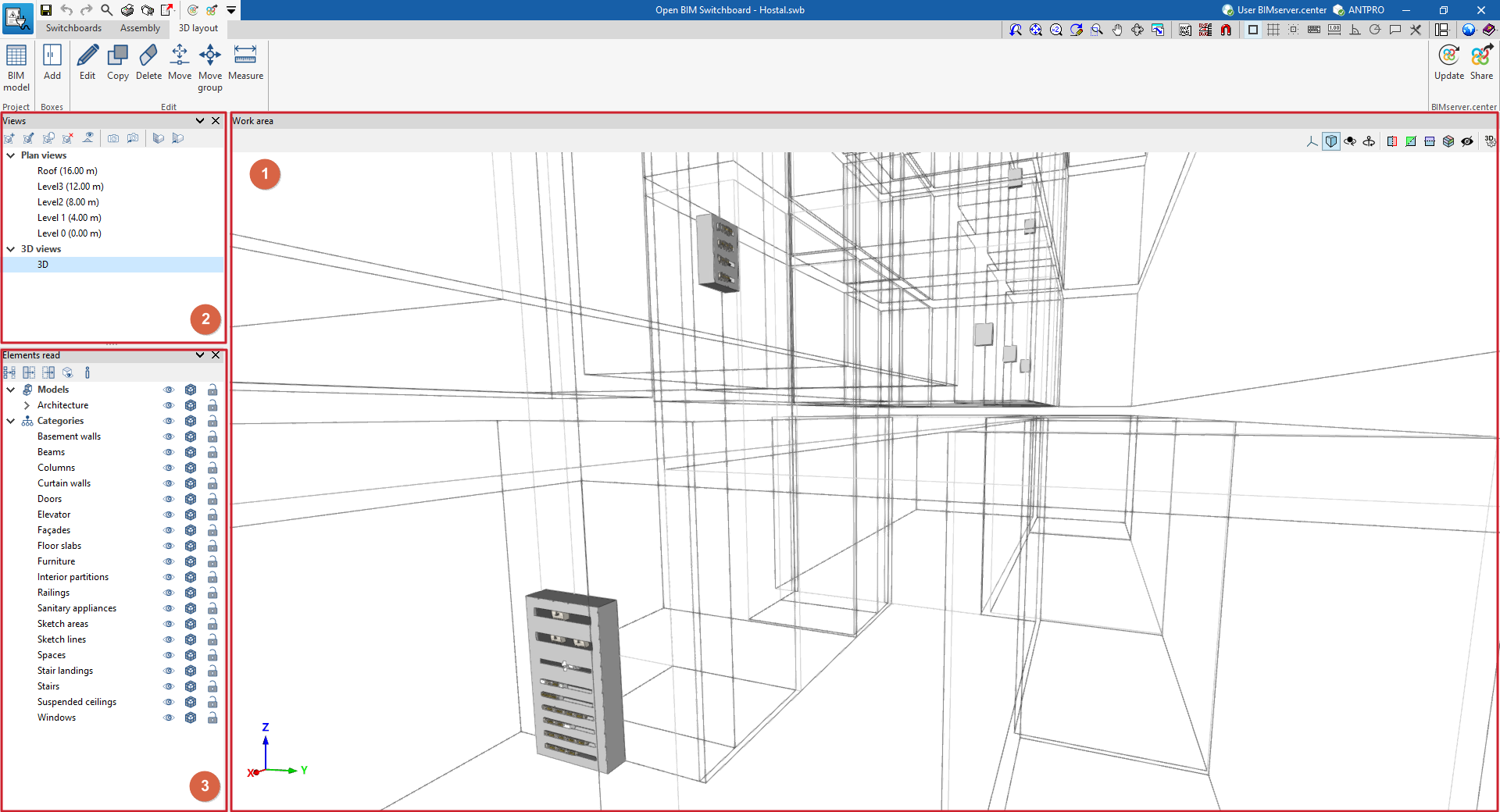
Área de trabajo
El área de trabajo (1), en el centro de la interfaz, muestra la vista seleccionada del modelo y permite introducir las envolventes de los cuadros en el espacio.
Dispone en su parte superior de opciones para la introducción de elementos sobre el espacio de trabajo, que aparecen a la izquierda al añadir las envolventes en el modelo, y de herramientas de control de la visibilidad del modelo 3D, a la derecha.
Gestión de vistas
El panel "Vistas" (2) de la parte superior izquierda permite crear y gestionar vistas del modelo, ya sean 3D o 2D (como plantas, secciones o alzados).
Esta herramienta es común a otros programas de CYPE. Se puede encontrar más información en el siguiente enlace.
Gestión de elementos leídos
El panel "Elementos leídos" (3) de la parte inferior izquierda permite gestionar la visibilidad y captura de los elementos leídos en el resto de modelos incluidos en el proyecto BIM.
Al igual que la anterior, esta herramienta es común a otros programas de CYPE. Se puede encontrar más información en el siguiente enlace.
| Nota: |
|---|
| Los cuadros introducidos en programas como CYPELEC Distribution pueden visualizarse aquí como elementos tridimensionales genéricos. De esta forma, al igual que el resto de elementos leídos de los modelos del proyecto BIM, pueden servir como referencia espacial para situar las envolventes detalladas en Open BIM Switchboard, que contemplan las dimensiones reales del cuadro. |
Disposición de cajas en el modelo
La disposición de cajas sobre el modelo se realiza utilizando las opciones de la barra de herramientas superior:

Bloque "Proyecto"
- Modelo BIM
Permite consultar y editar las coordenadas de posición y la orientación de las cajas dispuestas en el modelo.
Bloque "Cajas"
- Añadir
Permite seleccionar una de las cajas pendientes de disponer en el modelo, indicando la referencia del "Cuadro" y de la "Caja", para después situarla en su posición en el área de trabajo.
Bloque "Edición"
El bloque "Edición" ofrece las siguientes herramientas de edición de las cajas dispuestas en el modelo:
- Editar
Edita los parámetros del elemento seleccionado. - Copiar
Realiza una copia del elemento seleccionado. - Borrar
Elimina el elemento seleccionado. - Mover
Permite mover un elemento. - Mover grupo
Permite mover el grupo de elementos seleccionado. - Medir
Mide la distancia y el área entre los puntos seleccionados.

